かなり質が高いと感じる Google Chromeの拡張がEvernoteからリリースされていました。「Clearly」というもので記事のみシンプルに表示できるのです。これなら、ネタ元記事を参照しならがブログ記事の速書きが可能になりそうですし、印刷やEvernoteへのクリップも不要なものを一切省けます。ではEvernote「Clearly」の特徴と使い方とは?
Evernote「Clearly」
Webページを閲覧する場合、広告、サイドバーの様々なリンク、フラッシュなどが邪魔になる場合がありますね。そんなときに主なコンテンツや記事だけを表示できればいいですね。私の場合ネタ元記事を右にして参照しながらブログ記事を書いてゆく時などは特ににそうです。
そんな時に「ブログ記事の速書きツール(1)Firefoxアドオン「TidyRead」でネタ元記事を見やすくする方法」で紹介した、FirefoxのアドオンとしてまたChrome拡張として登場している「TidyRead」を使う方法がありますが、もっとできの良いFirefoxのアドオン(Chrome拡張も)がありました。
今や大人気のクラウドサービス「Evernote」(エバーノート)の「Clearly」というものです。これはもともとWebページをクリップする場合、広告などの不要なものを一切取り除き主要なコンテンツだけを「Evernote」にクリップして保存するアドオン(拡張)でしたが、Webページの記事を読みやすくするのにうってつけです。
また「設定」で背景の色やテキストの色を変更して自分なり読みやすくできますし、印刷も不要な部分を除いて簡単にできるようになっています。
使い方
「Clearly」はとにかくごちゃごちゃしたWebページに埋もれている主要コンテンツ(記事)のみをシンプル表示できるのです。
使い方としてですが、たとえばこんな記事をシンプル表示させてたい場合、
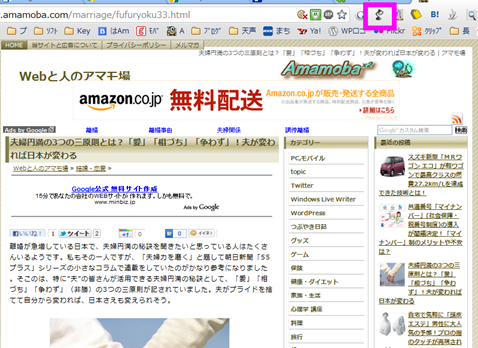
アドレスバー横の「電気スタンド」風のアイコンをクリックするだけで、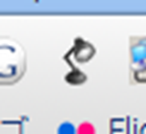
こんな風に記事だけを見やすく表示してくれます。
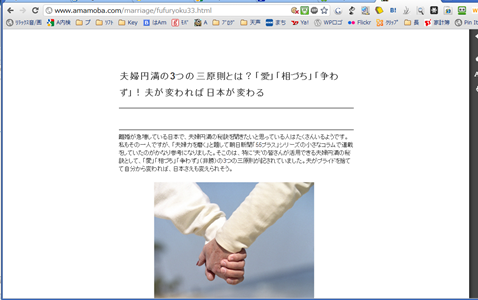
「オプション」設定
右サイドバーの「Aa」をクリックすると、シンプル表示の背景やテキストのカラー設定したり、詳細にカスタマイズ可能です。
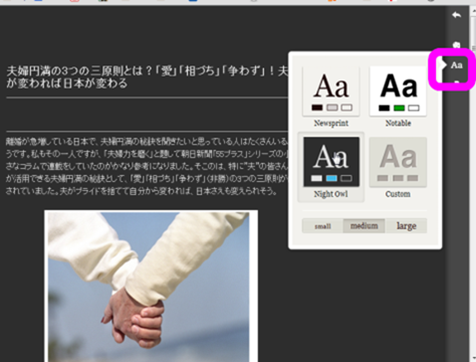
エバーノートへのクリップ(貼り付け)も右の「像」さんマークをクリックするだけ。(ログインしていない場合は以下のように表示されて、ログインが促されます。)
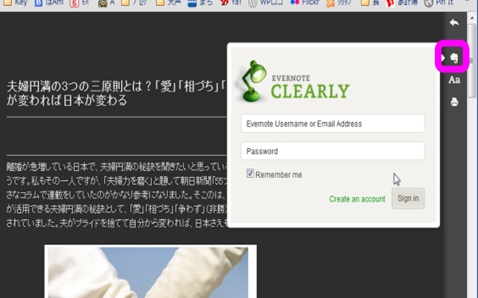
また上記のアイコンを右クリックして「オプション」を表示させると、
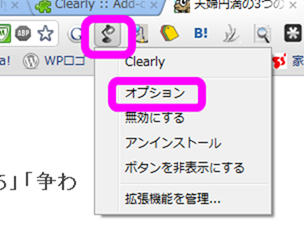
シンプル表示させるショートカットキーの設定やEvernoteへのクリップ方法などを設定可能です。
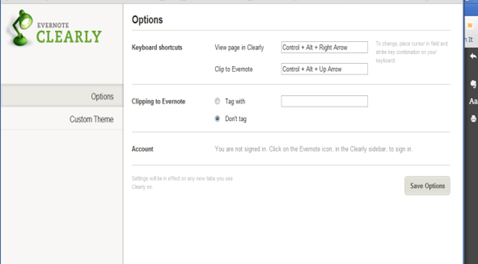
公式動画もどうぞ。
この「ブログ速書きツール」として利用できる「Clearly」はEvernoteの公式ツール(アドオン、拡張)なので本当によくできております。
その他の役立つGoogle Chrome拡張はGoogle Chromeの拡張(エクステンション) 。またその他のブログの記事作成ツールはブログ記事の速書きツール からどうぞ。

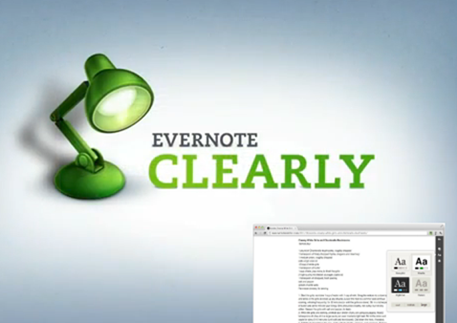
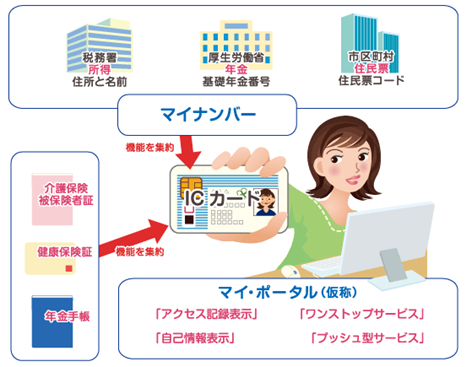
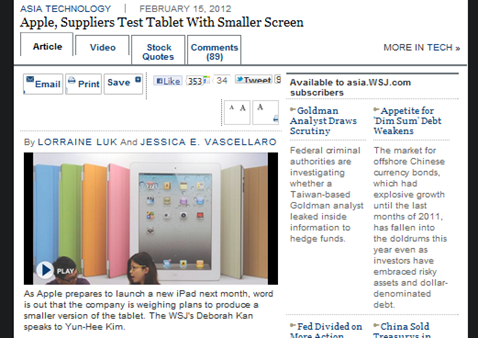
コメント